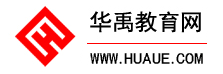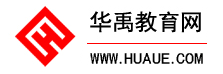玩轉office,提高辦公效率,變身職場達人
OFFICE(WORD/EXCEL/PPT)高效商務應用
培訓安排:2014年3月14-15日 青島
培訓費用:2600元
培訓背景:
作為職場中人,企業白領普遍感覺整天都在忙。我的時間都去哪兒了?!
最突出的時間浪費原因有三個:對辦公工具的不熟練、溝通匯報方式的低效、項目和時間管理理念的缺乏。本課程的設計目的在于減少這3個方面的時間浪費 ,提高學員的工作效率,使大家從事務性工作中解脫出來,更多的關注在企業的增值環節, 從而提高內外部客戶的滿意度。
本課程囊括了Excel高級數據處理、Word高效排版、PPT高級商務應用三個OFFICE的核心工具,以企業情景案例為主線,助力學員在短期內借助Office改善工作方式、提高工作效率。
工欲善其事,必先利其器!玩轉office,提高辦公效率,變身職場達人。
培訓收益:
掌握Excel高效數據輸入技巧
設計令人賞心悅目的專業數據報表
創建“會說話”的專業圖表
輕松進行數據排序、刪選和分類匯總
通過數據透視表隨心所欲生成各種報表
制作打動人心的圖文并茂的演示文稿
掌握Word排版規范
熟練進行Word文檔頁面的編輯
熟練使用Word樣式及模板
培訓講師:張卓 老師
微軟特約資深Office講師
微軟金話筒講師
微軟Office專家俱樂部成員(OTEC)
熟悉Office在不同行業、不同部門中的應用技巧和方法,所有教學案例都來自于實踐,中英文雙語授課,風趣幽默的授課風格以及互動性極強的教學方法深受學員的歡迎
曾培訓、服務過的企業:寶馬、沃爾沃、博世、拜耳、西門子、HP、施耐德、克萊斯勒、海爾、中國南車、東方航空、中國石油、中信銀行、中國移動……
培訓內容:
第一部分 Excel高效數據處理
1.掌握飛一般的數據輸入速度,提高工作效率
1.1 瞬間完成數據表中1萬個序號的輸入
1.2 讓數字自動生成帶字母和字符的復雜產品編號
1.3 銀行卡號或身份證號的輸入
1.4 快速準確的輸入數據表中的關鍵字段
1.5 限定單元格或區域的輸入值類型或范圍
1.6 兩鍵輸入當前日期及日期的批量輸入
1.7 瞬間完成相同文本的間隔輸入
1.8 讓帶有字符或文本的單元格數字進行運算
1.9 利用公式和函數完成數據的自動批量輸入
1.10 快速創建日常常用表格數據
1.11 輕松實現表格數據行列互換
2.設計令人賞心悅目的專業數據報表
2.1 創建專業數據報表之模板應用
2.2 手動創建超專業的數據報表
2.3 數據表的比對
2.4 數據表的專業輸出
3.讓同樣的數據處理工作一輩子只做一次
3.1 函數基礎知識
3.2 常用函數
4. 創建“會說話”的專業圖表
4.1 快速、規范創建圖表及圖表格式化
4.2 正確的使用圖表類型
4.3 圖表模板
4.3 創建顯示趨勢的專業圖表
4.4 創建顯示差異的專業圖表
5.隨心所欲進行數據管理與數據分析
5.1 數據排序
5.2 數據篩選
5.3 分類匯總
5.4 數據透視表
第二部分 讓PPT演示文稿圖文并茂
1.剪貼畫和圖片的使用
1.1 剪貼畫的插入
1.2 剪貼畫的重新著色
1.3 剪貼畫的修改
1.4 圖片的插入
1.5 圖片裁剪
1.6 圖片設置透明色
1.7 圖片水印處理
1.8 圖片特型處理
1.9 圖片灰度處理
1.10 圖片倒影效果
1.11 圖片壓縮
1.12 批量插入和處理圖片
2.圖形和圖示的使用
2.1 基本形狀的快速創建
2.2 自選圖形的使用
2.3 圖形的旋轉、變形、層次、對齊和分布
2.4 網格和參考線
2.5 制作精美的幻燈片圖示
2.6 高效創建流程圖
2.7 高效創建組織結構圖
2.8 專業PPT演示文稿的圖示應用
3.圖表和表格的使用
3.1 創建圖表
3.2 圖表格式化
3.3 圖表的專業處理展示及訓練
3.4 手繪餅圖
3.5 圖表動畫
3.6 使用Excel創建的圖表
3.7 使用表格
3.8 表格格式化
3.9 PPT中的表格展現
3.10 表格的特殊應用展示及訓練
第三部分 體驗Word飛一般的排版速度
1.設置文檔的格式
1.1 改變頁邊距
1.2 設置紙張方向
1.3 設置紙張大小
1.4 設置文檔網格
1.5 實例訓練:述職報告頁面設置
1.6 述職報告頁面設置操作步驟
2. 創建和應用樣式
2.1 應用樣式實例操作步驟
2.2 設置文檔樣式
2.3 修改樣式
2.4 帶樣式的多級編號
2.5 快速刪除樣式里的手工編號
2.6 在文檔間復制樣式
2.7 實例訓練:樣式復制
2.8 復制樣式實例操作步驟
2.9 通訊產品制造狀況分析報告排版前后對比
2.10 輕松借用已有文檔的樣式
2.11 快速給段落應用樣式
2.12 創建目錄
3. Word高效排版與郵件合并
3.1 用Word郵件合并發邀請函
3.2 Word郵件合并打印工資條
3.2.1 工資表的基本要求
3.2.2 郵件合并主文檔
3.2.3 郵件合并主文檔
3.2.4 在一頁上打印多條記錄
3.2.5 查看合并記錄
3.2.6 通過域開關設置結果保留位小數
3.2.7 通過計算表達式設置結果保留位小數
3.2.8 合并文檔
3.2.9 發送郵件 |